很多工程师在使用CAD绘制和编辑实体的时候,都需要选择对象,CAD选择方法中最常用的就是选择实体命令,在执行这些操作的时候,我们需要掌握一些技巧,毕竟掌握了这些技巧,才有助于我们绘图效率的提高。
为了让大家对选择技巧有更全面的了解,这里将CAD提供的选择方式更系统地介绍一下:
1、 CAD选择方法——点选
用鼠标直接点取图形的任意一边界,选中后的图形会虚线亮显。
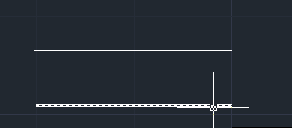
在CAD中已经加入了选择预览功能,就是当光标移动到图形边界上时,可能会被选中的图形就会亮显,这样就可以知道选择的对象是否正确。选择预览的效果可以设置,也可以关闭。如果设置选择预览效果的话,输入OP,打开“选项”对话框,在“选择”选项卡中可以设置。
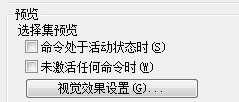
2、 CAD选择方法——框选
框选就是先在图上空白处点一点确定选框的一个交点,然后拖动鼠标,形成一个矩形框来选择对象。框选方式分为两种:窗口方式(Window)和交叉(窗交Crossing)。在CAD中从左往右框选是窗口模式,图形完全在框选范围内才会被选中;从右往左框选是交叉模式,图形有任意一部分在框选范围内就会被选中。CAD中对这两种模式有非常明显的提示,首先窗口框选的边界是实线,交叉框选的边界是虚线,在CAD加上了颜色区别,窗口选框为蓝色,交叉选框为绿色。这种提示对于初学者来说还是有必要的,但对于熟练使用CAD的用户比较多余,可以将设置不显示,要设置的话,在“选项”对话框的“选择”选项卡中点“视觉效果设置”按钮,取消“指示选择区域”。
3、 CAD选择方法——累加选择
默认状态下,CAD是累加选择状态,也就是只要是在选择对象的状态,可以不断点选和框选,所有选择对象都会被添加到选择集中。
如果累加选择状态被关闭,以前选择的对象会被新选择的对象替换。
控制累加选择的变量是PICKADD,变量为1时,可以累加选择,设置为0时,无法累加选择。
利用属性框(CTRL+1可以开关属性框)上面的累加选择按钮可以快速切换这个状态。你可以点一下左边的那个按钮,按钮会在两种状态间切换,显示为“+”号,表示PICKADD打开,显示为“1”,表示PICKADD关闭。如下图所示。
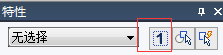
CAD选择方法中的实体选择主要有用鼠标直接点取图形的任意一边界的点选;框选就是先在图上空白处点一点确定选框的一个交点,然后拖动鼠标,形成一个矩形框来选择对象的框选和断点选和框选,所有选择对象都会被添加到选择集中的框选,这三种方式大家可以根据需要使用。
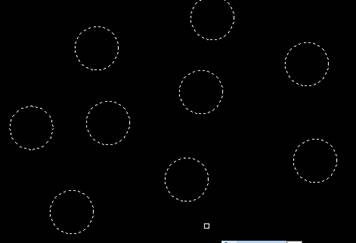
2019-12-04
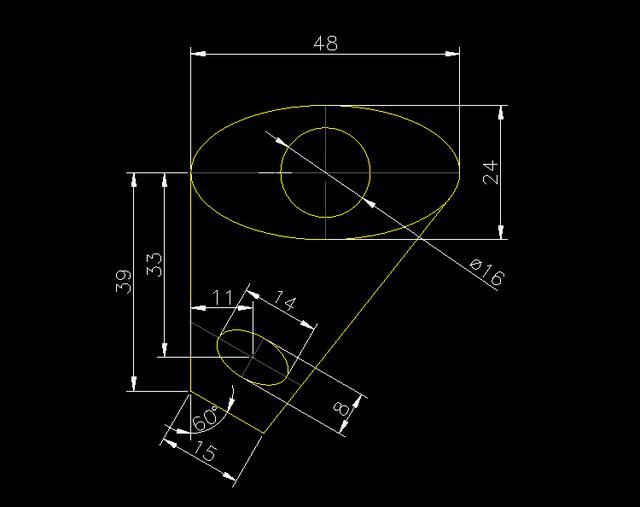
2019-10-28
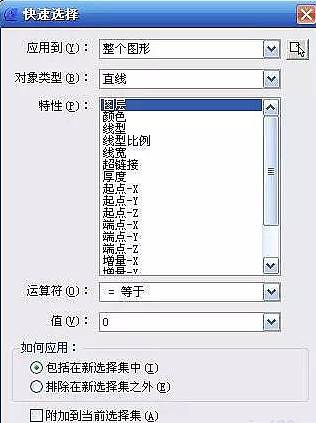
2019-10-18
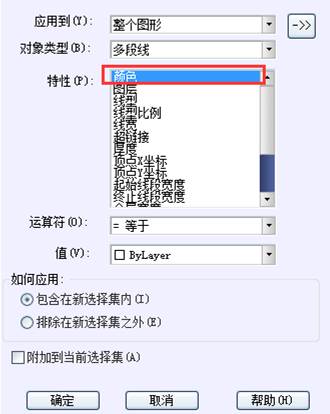
2019-09-10

2019-09-10

2019-09-03

2019-08-28
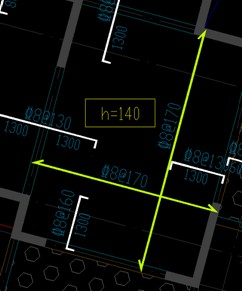
2019-08-26
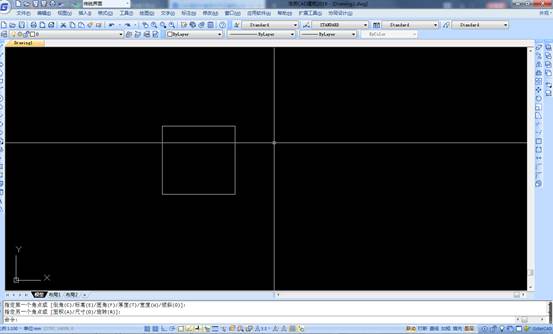
2019-08-12

2019-05-17
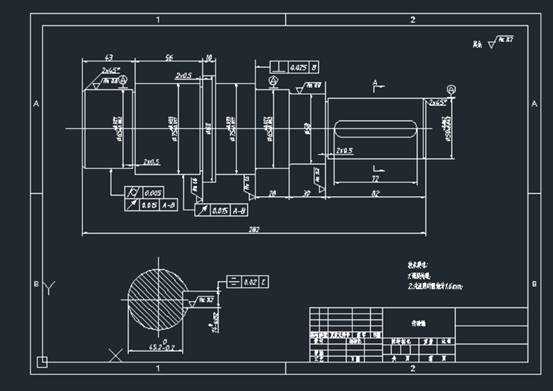
2019-05-17

2019-04-18
